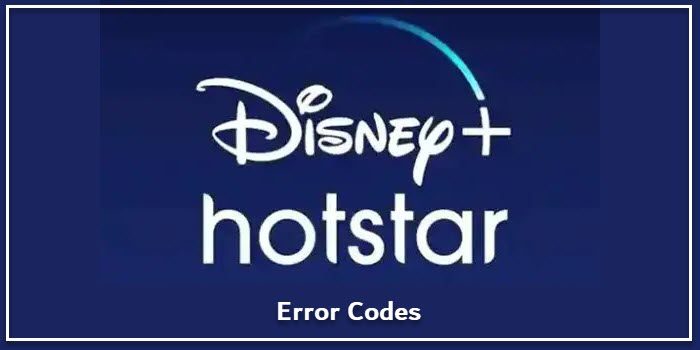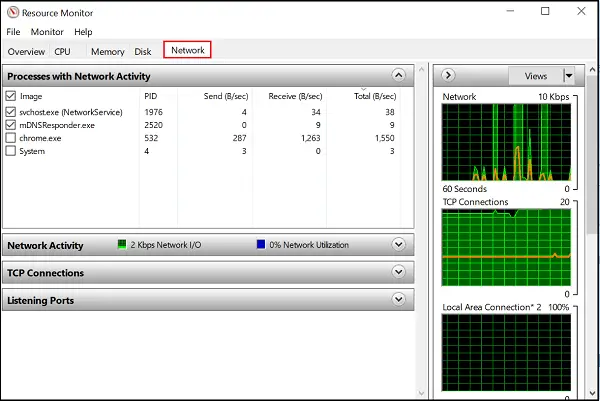カールURLを使用してデータを転送するためのコマンドラインツールとライブラリです。無料で、多くのアプリケーションが使用しています。この投稿では、できる方法を共有しますWindowsにカールをインストールします。車、テレビ、ルーター、プリンター、オーディオ機器、携帯電話、タブレット、セットトップボックス、メディアプレーヤー、その他多くの場所で使用されていることは驚くべきことです。
Windows OSは現在出荷されていますカールのコピー。すでにセットアップされており、すぐに使用を開始できます。コマンドプロンプトを開き、「」と入力します。Curl -Help「。エラーがなく、Curlのすべてのオプションを表示する場合、Windows 11/10にインストールされています。
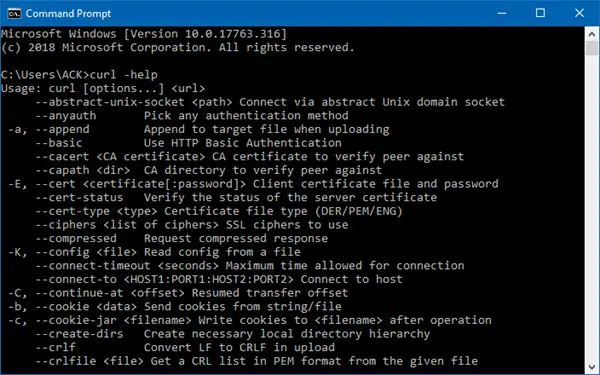
カールとともに、マイクロソフトも展開しましたタール、ファイルを抽出してアーカイブを作成するコマンドラインツール。
何らかの理由でWindows OSにCurlがインストールされていない場合は、WindowsにCurlをインストールする方法を次に示します。
読む:ファイルをジップおよび解凍する方法組み込み機能を使用してWindows 11で。
1] Windows用のGitをインストールします
ダウンロードWindows用のgit、それはそれとともにカールをインストールします。あなたはそれが下にインストールされていることを見つけることができますc:\プログラムファイル\ git \ mingw64 \ bin \。 Windowsパスに追加すると、どこからでも実行できます。
スタートボタンを押して、入力しますsystem path。編集するオプションが表示されますシステム変数。クリックしてください環境変数、そして、上記のようにパスをシステムパスに追加できるようになります。
2]ダウンロードし、ソースWebサイトからCurlをインストールします
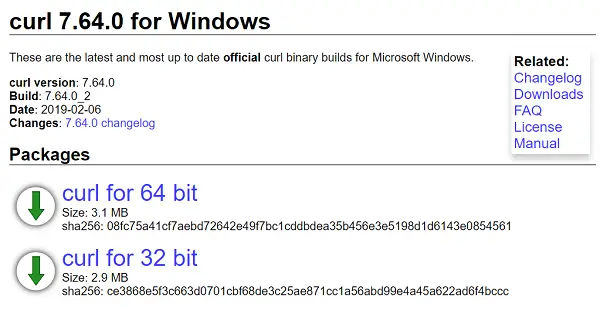
Gitが必要なものではない場合は、ソースWebサイトからCurlをインストールできます。行くここ、およびシステムに適したものをダウンロードします(32または64ビット)。特定のパッケージをダウンロードする場合は、Curl Packagesページにアクセスしてください。ここでは、Curl実行可能ファイル、Libcurl Development、Libcurl、またはソースコードのいずれかをダウンロードできます。実行可能ファイルをパスに追加してください。
3]カールインストーラー
1クリックインストーラーをご希望の場合は、WindowsにCurlを使用します。ダウンロードできますここ。
これらはすべて、Windowsにカールをインストールします。何かを開発している場合、またはアプリケーションがコンピューターで動作するためにCurlが必要な場合、これによりカバーされています。